Créer un modèle
Suivez les étapes suivantes pour créer un modèle :
- Dans le tableau de bord Citrix RightSignature, sélectionnez Modèles dans la barre de menu gauche, puis Créer un modèle.
- Sélectionnez Charger un fichier pour ouvrir le document que vous souhaitez utiliser pour créer un modèle.
- Si vous remplacez le fichier source sous-jacent utilisé pour créer le modèle, sélectionnez le X rouge. Sélectionnez ensuite le nouveau fichier source du modèle.
- Sélectionnez Préparer le document pour continuer les modifications.
-
Tout d’abord, modifiez les rôles associés au modèle : modifiez les noms des rôles, modifiez l’ordre ou ajoutez/supprimez des rôles.
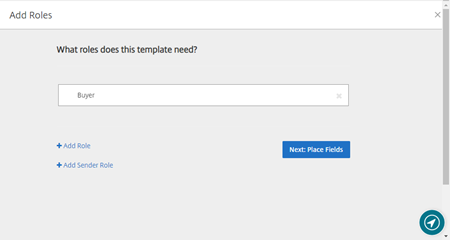
-
Sélectionnez Suivant : Placer les champs pour créer les champs de signataire et d’annotation associés au modèle.
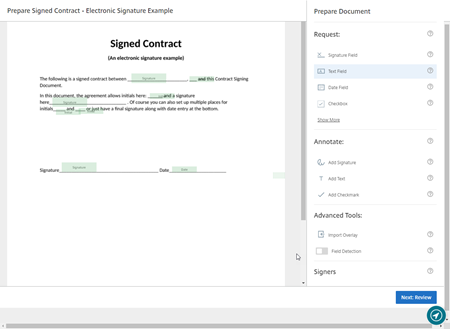
-
Utilisez ensuite les options de superposition de document pour ajouter, modifier et supprimer différents types de champs. Lorsque vous avez terminé les modifications apportées au document, cliquez sur « Suivant : Vérifier ».
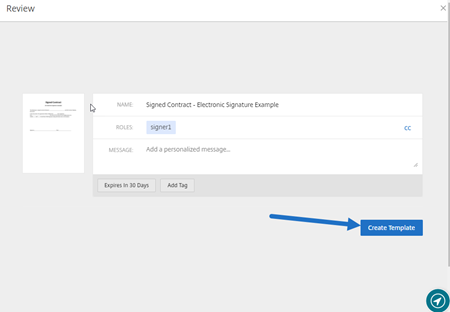
- Lorsque vous avez terminé les modifications, sélectionnez Créer un modèle.
Créer un modèle
Dans cet article
Copié !
Échec !